紅葉の頃は景色が鮮明に見えます。
太陽の光がコントラストを強めるからなのでしょうか?
でも、実際、写真を撮ってみると、秋の空気感が上手く写っていなかったりします。
心を動かされた景色にRAW現像で再現した事例を紹介します。
精進湖湖畔の紅葉の景色
11月に山梨県の精進湖に撮影に訪れました。
精進湖の背後には山が迫って来ています。
見上げると、丁度、撮りたくなる景色でした。

日差しを浴びて紅葉が色濃く綺麗でした。
それ以上に、反対側は斜めに光が入り、影のグラデーションが目を引きましたよ。
秋の光の違いが集まっている様子に私は感動したのでした。
それを工夫して、構図にまとめて撮ったつもりでしたが ・・・

ところが、撮影した写真を見ると、その時の紅葉の見頃の空気感が全然、出ていません。
こういうことって風景写真には結構、ありますよね。
RAW現像で再現する鮮明な空気感
そこで、私がRAW現像で再現したいのは以下の3つです。
- 秋の鮮明な空気感
- 紅葉の色合い
- 綺麗な陰影のグラデーション
特に私が心を動かされたのが、右側の山の陰影の綺麗さです。
単にコントラストを上げても、下の様に私が見た陰影の濃さに近づきます。

しかし、上の様に黒つぶれが起きてしまいます。
この写真の場合、黒つぶれを起こさず、諧調をいい感じに出すのが、RAW現像の眼目になるでしょう。
参照ください。

Lighroomでの対照的なRAW現像
左右の山の違いの他にも、
この精進湖から撮った風景写真には大きく2つの対照的な要素があります。
- 湖面に浮かぶボートと存在感のある背景の山
- 左の色鮮やかな紅葉の山と右の陰影が濃い山
これらを再現するには、マスクを多用することになります。
私が施したLighroomでのRAW現像のポイントは以下の様になります。
あわせて参照下さい。

6つも多用したLighroomのマスク
今回、私はLighroomで6つもマスクを作りました。
マスクを使うと各部分にそれぞれ違った操作が出来るので、RAW現像し易くなります。
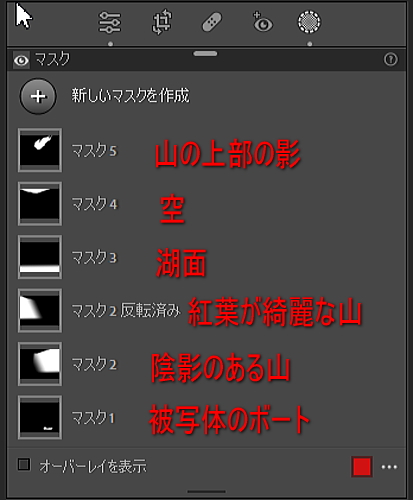
例えば、被写体であるボートは目立つ様にしたいです。
そこで、湖面とボートの明るさを調整するといったことが、マスクを使うと操作し易いです。

陰影の強調の仕方
諧調を出すのに、暗い部分を暗くすると黒つぶれしてしまいます。
それ故、明るい部分をさらに明るくして、コントラストを強調してみました。
その為、明るい部分に真逆の操作をしました。
- ハイライトを暗くする
- 白レベルを上げる

明るい部分の明度を上げるだけだと、白飛びしてしまいます。
そこで、ハイライトを下げることで、最も明るい部分の明度を上げ易くなります。
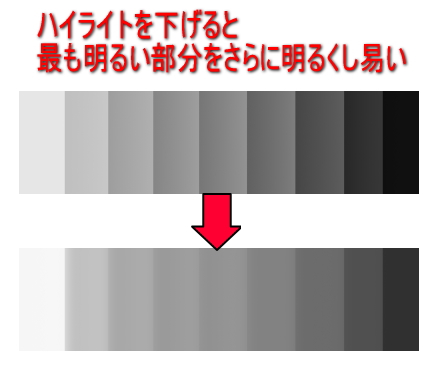
LighroomのRAW現像 Before and After
今回、Lightroomのマスクを駆使して、鮮明な紅葉の景色にRAW現像していきました。
RAW現像する前は下の写真でした。
少し青被りしています。

RAW現像の結果は以下になりました。
青味を抑え、色温度を上げました。

上の写真で完成としても良いのですが、Photoshopでさらにブラッシュアップをはかっていきました。
Photoshopで鮮明さをレベルアップさせる
Photoshopが難しく感じる人もいるかと思いますが、私が行った操作は簡単なものです。
以下のソフトやプラグインのおかげです。
- Nik Collection
- TK Lumunoisty Mask
Photoshopで鮮明さをレベルアップさせる操作の概要を以下に記します。
月々1000円程でPhotoshopが使える!
やはり、Photoshopを使うと良い写真に現像出来ます。
月々1000円程のフォトプランなら、PhotoshopもLightroomも使えます。
まだ、使った事ないという方は、是非、試してみてください。
下記リンクより、Photoshopの値段を確認出来ます。
Nik Collectionを活用する
Photoshopが立ち上がると、Nik Collectionのメニューが表示されます。
Nik Collectionは機能が豊富です。
今回は、画質を上げる機能とトーンマッピングを使いました。
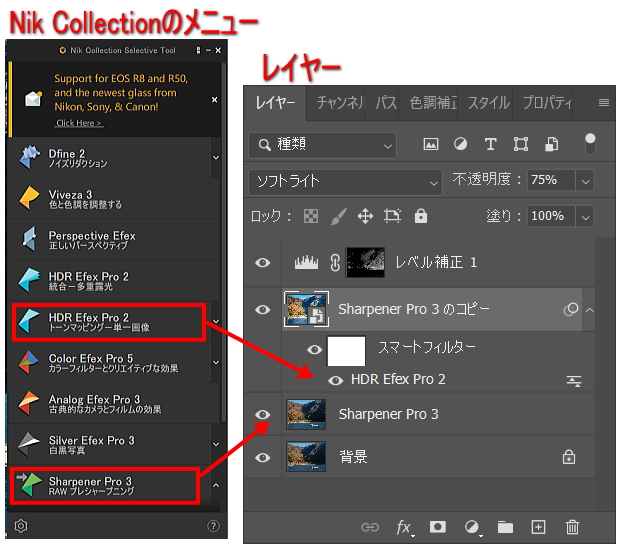
Nik Collectionはレイヤーに追加して使うことが出来ます。
下はNik CollectionのHDR Efexでトーンを圧縮した画像です。

私はブレンドモードをソフトライトにして重ねました。
ソフトライトにするとコントラストがつきます。
トーン圧縮した画像なら、白飛びや黒つぶれがし難いです。
便利なTK Lumunoisty Mask
それでも、暗部は強調されるので、若干、暗くならない様にしたいです。
但し、最も暗くなった部分にだけ操作したいです。
そういう時に便利な無料のプラグインが、TK Lumunoisty Maskです。
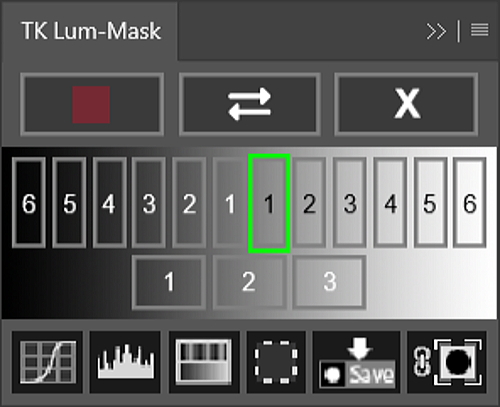
上がTK Lumunoisty Maskのメニューです。
明るい部分と暗い部分、各々6段階に分けて指定が出来ます。
操作は簡単です。
下記動画で紹介されています。
※ TK Lumunoisty Mask は無料で使えるプラグインです。
私は最も暗い部分を指定して、暗部の明度を少し上げました。
Photoshopの仕上げの効果
さて、それでは、PhotoshopでのRAW現像の効果を確認してみましょう。
まずは、RAW現像する前の写真は下のものでした。

LighroomでRAW現像したら下の写真になりました。

そして最終的にPhotoshopで仕上げたのが下の写真になります。

RAW現像は写真がブラッシュアップしていくので面白いです。




